Въпрос
Проблем: Как да коригирам „Защитната стена на Windows е блокирала някои функции“ на Windows 10?
Оставих компютъра си неактивен за известно време и той премина в спящ режим. Бях сам вкъщи, така че никой не можеше да го докосне. Въпреки това, когато събудих компютъра си от заспиване, открих поле за съобщение, което казваше: „Защитната стена на Windows блокира някои функции на това приложение. „Докато използвам компютъра си всеки ден, не съм много склонен към технологиите, така че не знам какво мога да направя. Бихте ли ми предоставили корекции по много изчерпателен начин? Ще оценявам високо вашата помощ!
Решен отговор
„Защитната стена на Windows блокира някои функции“ е грешка, която може да възникне във всяка версия на ОС Windows (10, 8, 8.1, 7 и т.н.). Защитна стена на Windows[1] е вградено приложение на Microsoft Windows, което филтрира информация, идваща в системата от интернет и потенциално опасни приложения (PUA).
Грешката „Защитната стена на Windows е блокирала някои функции“ обикновено се задейства от фалшиви правила на защитната стена или VPN на трети страни, като Hotspot Shield[2], Tunnelbear, VPNFilter[3], VPNTop, AdVPN и други. Като цяло защитната стена на Windows се използва за разрешаване или отхвърляне на връзките под ниво на домейн, частно и публично. Защитната стена е основна мярка за сигурност, осигуряваща сигурна връзка между двата хоста чрез IP адрес, порт или WiFi.
Въпреки че грешката „Защитната стена на Windows блокира някои функции“ не е най-често срещаната, хората продължават да докладват във форума на Microsoft от време на време в продължение на много години. Въпреки че експертите са съгласни, че проблемът най-често се задейства от VPN приложение на трета страна, което не е разрешено в защитната стена, някои хора твърдят, че този проблем може да е причинен от вирус инфекция. Ето защо ние силно препоръчваме сканирането на машината на първо място с реномиран AV двигател.
Освен това опитайте да коригирате грешката „Защитната стена на Windows е блокирала някои функции“ в Windows с помощта на ReimageMac пералня X9 софтуер за ремонт. Това съвместимо с Windows приложение за възстановяване е в състояние да коригира променени регистри на Windows, компрометирани системни файлове или всякакви изтрити записи, собственост на Windows.
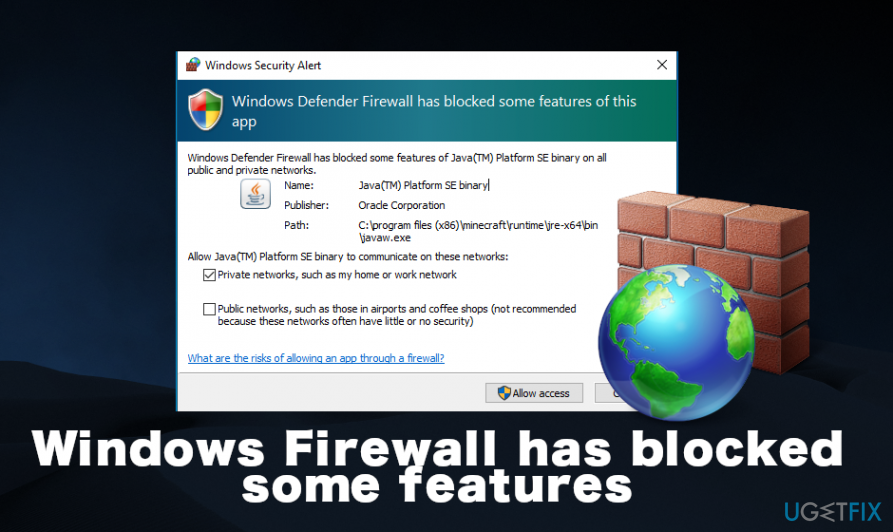
В повечето случаи проблемът възниква, когато собственикът на компютъра инициира някои софтуерни или хардуерни промени в системата, например, когато се инсталират нови програми или актуализации. Според докладите на потребителите, грешката „Защитната стена на Windows е блокирала някои функции на това приложение“ има тенденция да се показва когато се опитвате да стартирате Google Chrome, HD игри (много често) или други произволни приложения, които изискват интернет Връзка[4]. Понякога може да се появи, когато уеб браузър (Chrome, IE, Edge и др.) работи с произволна игра, работеща във фонов режим.
Каквато и да е причината за този проблем, възможно е да поправите грешката „Защитната стена на Windows е блокирала някои функции“ по няколко начина и ще изброим всички по-долу. Въпреки това, не подценявайте нашата препоръка да сканирате машината с AV двигател и инструмент за ремонт, преди да предприемете допълнителни мерки, за да се отървете от грешка, защото тези сканирания може да са достатъчни.
Методи, които могат да помогнат за коригиране на грешката „Защитната стена на Windows е блокирала някои функции“.
За да поправите повредена система, трябва да закупите лицензираната версия на Reimage Reimage.
- Като отправна точка трябва да опитате да изпълните тези основни стъпки:
- Стартирайте сканиране с професионална антивирусна програма;
- Ако сканирането не помогне, сканирайте машината с ReimageMac пералня X9 инструмент за ремонт;
- Стартирайте системата в безопасен режим с работа в мрежа и извършете сканиране за вируси. След като приключите, проверете дали проблемът продължава;
- Опитвам Скенер за безопасност на Microsoft;
- Преинсталирайте актуализациите на Windows;
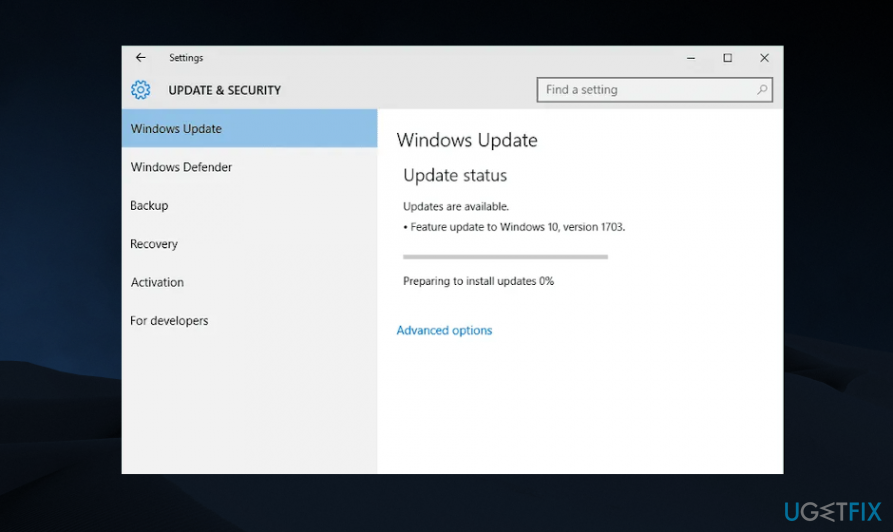
- Опитайте се да изключите Защитна стена на Windows и след това го включете отново.
- В случай, че нито една от тези стъпки не помогна за коригиране на защитната стена на Windows е блокирала някои грешки в функциите на Windows, тогава трябва да опитате следното:
Метод 1. Деактивирайте мрежовите адаптери
За да поправите повредена система, трябва да закупите лицензираната версия на Reimage Reimage.
Както съобщи един от потребителите на Windows, защитната стена на Windows блокира някои функции, проблемът може да бъде задействан от VPN (виртуална частна мрежа) клиенти, стартирани в системата. На първо място, проверете списъка с разширения на уеб браузъра и деактивирайте тези, които са свързани с VPN услуги. След това направете следното:
- Кликнете с десния бутон Win ключ и изберете Диспечер на устройства.
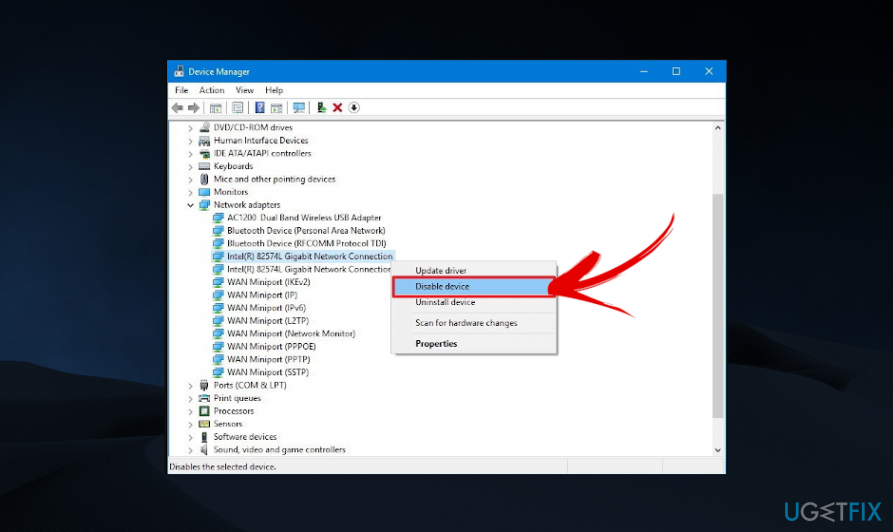
- Изберете Мрежови адаптери и ги деактивирайте един по един.
Когато деактивирате първия адаптер, проверете дали проблемът продължава да съществува. Ако го няма, тогава не трябва да се деактивират други адаптери. Ако защитната стена на Windows е блокирала някои функции, съобщението все още се появява, деактивирайте друг адаптер.
Метод 2. Дайте на приложенията разрешение да преминават ръчно на защитната стена на Windows
За да поправите повредена система, трябва да закупите лицензираната версия на Reimage Reimage.
- Щракнете върху Windows клавиш + X и изберете Контролен панел.
- намирам Защитна стена на Windows и изберете връзката Разрешете приложение през защитната стена на Windows.
- Щракнете върху Промяна на настройките бутон.
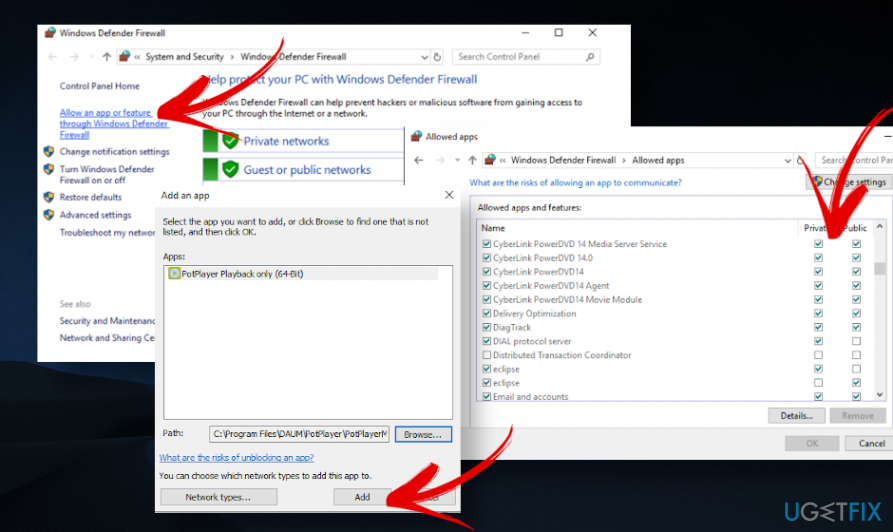
- Превъртете надолу и проверете Частни и публични опции.
- Изберете приложението, което трябва да активирате, щракнете ДОБРЕ, и затворете всичко.
Метод 4. Деинсталирайте VPN на трети страни
За да поправите повредена система, трябва да закупите лицензираната версия на Reimage Reimage.
- Натиснете Windows клавиш + I да отвориш Настройки.
- Отвори Приложенияи Характеристики раздел.
- Намерете VPN приложението, което сте избрали да премахнете. Кликнете върху него и изберете Деинсталиране.
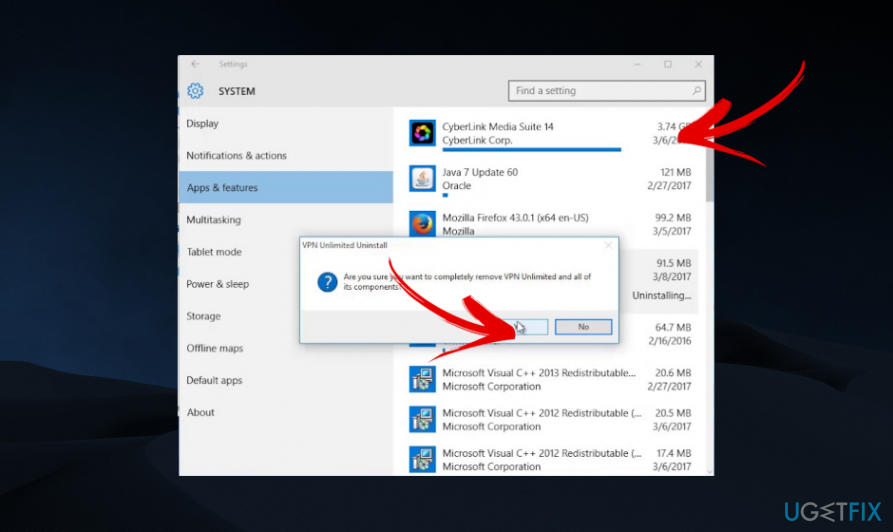
- След това натиснете Windows клавиш + R, и тип regedit в диалоговия прозорец.
- Въведете името на наскоро изтритото приложение в търсенето на редактора на системния регистър. Изтрийте всичко, което е свързано с него.
- Накрая рестартирайте компютъра и проверете дали проблемът е успешно разрешен.
Поправете грешките си автоматично
Екипът на ugetfix.com се опитва да направи всичко възможно, за да помогне на потребителите да намерят най-добрите решения за отстраняване на грешките си. Ако не искате да се борите с техники за ръчен ремонт, моля, използвайте автоматичния софтуер. Всички препоръчани продукти са тествани и одобрени от нашите професионалисти. Инструментите, които можете да използвате, за да коригирате грешката си, са изброени по-долу:
Оферта
направи го сега!
Изтеглете корекцияЩастие
Гаранция
направи го сега!
Изтеглете корекцияЩастие
Гаранция
Ако не сте успели да поправите грешката си с помощта на Reimage, свържете се с нашия екип за поддръжка за помощ. Моля, уведомете ни всички подробности, които смятате, че трябва да знаем за вашия проблем.
Този патентован процес на поправка използва база данни от 25 милиона компоненти, които могат да заменят всеки повреден или липсващ файл на компютъра на потребителя.
За да поправите повредена система, трябва да закупите лицензираната версия на Reimage инструмент за премахване на зловреден софтуер.

VPN е от решаващо значение, когато става въпрос поверителността на потребителите. Онлайн тракери като бисквитки могат да се използват не само от платформи за социални медии и други уебсайтове, но и от вашия доставчик на интернет услуги и правителството. Дори и да приложите най-сигурните настройки през вашия уеб браузър, пак можете да бъдете проследявани чрез приложения, които са свързани с интернет. Освен това браузърите, фокусирани върху поверителността, като Tor не са оптимален избор поради намалената скорост на връзката. Най-доброто решение за вашата пълна поверителност е Частен интернет достъп – бъдете анонимни и сигурни онлайн.
Софтуерът за възстановяване на данни е една от опциите, които могат да ви помогнат възстановите вашите файлове. След като изтриете файл, той не изчезва в нищото – той остава във вашата система, докато не се записват нови данни върху него. Професионално възстановяване на данни е софтуер за възстановяване, който търси работещи копия на изтрити файлове във вашия твърд диск. С помощта на инструмента можете да предотвратите загуба на ценни документи, училищна работа, лични снимки и други важни файлове.